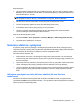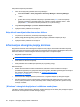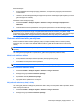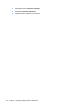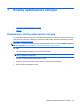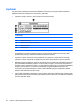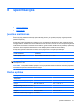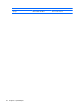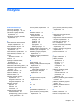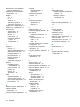Getting Started HP Laptop - Windows 7
Kaip atkurti kompiuterį iš skaidinio:
1. Vienu iš nurodytų būdų pasiekite „Recovery Manager“:
●
Pasirinkite Pradėti > Visos programos > Recovery Manager > Recovery Manager.
– arba –
●
Įjunkite arba iš naujo paleiskite kompiuterį ir spauskite klavišą esc, kol ekrano apačioje
rodomas pranešimas „spauskite klavišą esc, kad būtų rodomas paleisties meniu“. Tada
paspauskite f11, kai ekrane rodomas pranešimas „F11 (HP Recovery)“.
2. Lange Recovery Manager spustelėkite Sistemos atkūrimas.
3. Vykdykite ekrane pateikiamus nurodymus.
Kaip atkurti naudojant atkuriamuosius diskus
1. Jei įmanoma, sukurkite visų asmeninių failų atsargines kopijas.
2. Įdėkite pirmąjį atkūriamąjį diską į optinių diskų įrenginį ir paleiskite kompiuterį iš naujo.
3. Vykdykite ekrane pateikiamus nurodymus.
Informacijos atsarginių kopijų kūrimas
Reguliariai turėtumėte sukurti atsargines kompiuterio failų kopijas, kad visada turėtumėte naujausią
kopiją. Atsargines informacijos kopijas galite kurti pasirinktiniame išoriniame standžiajame diske, tinklo
diske arba diskuose. Kurkite atsargines sistemos kopijas toliau nurodytais atvejais:
●
Reguliariai suplanuotu laiku.
PASTABA: Nustatykite, kad būtų primenama, jog informaciją turite periodiškai atnaujinti.
●
Prieš taisant ar atkuriant kompiuterį.
●
Prieš pridedant arba modifikuojant aparatūrą ar programinę įrangą.
Rekomendacijos:
●
Kurkite sistemos atkūrimo taškus naudodamiesi „Windows“ sistemos atkūrimo funkcija ir
periodiškai kopijuokite juos į optinį arba išorinį standųjį diską. Norėdami gauti daugiau informacijos
apie sistemos atkūrimo taškų naudojimą, žr.
„Sistemos atkūrimo taškų
naudojimas“ 37 puslapyje .
●
Asmeninius failus laikykite aplanke „Dokumentai“ ir reguliariai darykite jo atsargines kopijas.
●
Sukurkite parametrų ekrano vaizdo kopijas, kad išsaugotumėte suderintas lango, įrankių arba
meniu juostos parametrus. Sukūrę momentinį ekrano vaizdą sutaupysite laiko, jei teks iš naujo
nustatyti nuostatas.
„Windows“ atsarginio kopijavimo ir atkūrimo naudojimas
„Windows“ atsarginis kopijavimas ir atkūrimas suteikia galimybę sukurti atskirų failų atsargines kopijas
arba sukurti viso kompiuterio atvaizdo atsarginę kopiją.
36 6 skyrius Atsarginių kopijų kūrimas ir atkūrimas